Comment mettre à jour votre navigateur [tous les navigateurs Web]
![Comment mettre à jour votre navigateur [tous les navigateurs Web]](https://ilinuxgeek.com/storage/img/images_2/how-to-update-your-browser-[all-web-browsers].jpeg)
- 3862
- 965
- Romain Martinez
Les mises à jour du navigateur introduisent de nouvelles fonctionnalités et améliorent les performances et la stabilité générales. Mieux encore, ils améliorent la compatibilité, corrigent les lacunes de sécurité et résolvent de nombreux bogues et autres problèmes. Mais bien que les navigateurs Web soient capables de se tenir au courant, vous avez toujours la possibilité de vérifier manuellement et d'installer les dernières mises à jour.
Dans ce guide, vous comprendrez ce que vous devez faire pour mettre à jour les navigateurs populaires tels que Google Chrome, Microsoft Edge et Apple Safari sur PC et Mac.
Table des matières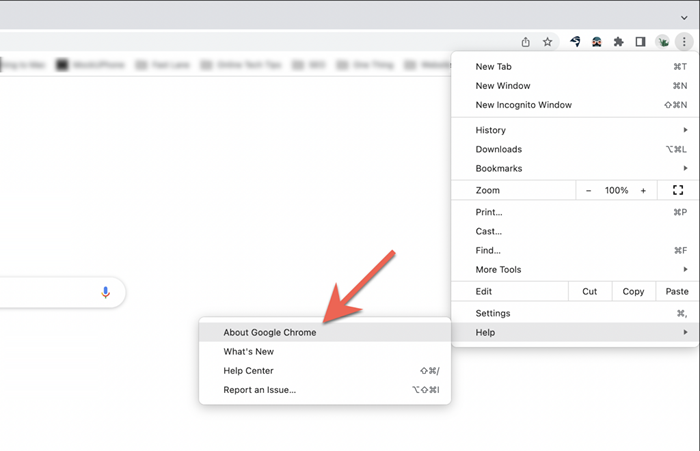
3. Attendez que le navigateur Chrome vérifie les mises à jour disponibles. S'il en détecte, il commencera à télécharger la mise à jour. Vous devez ensuite sélectionner Relancer Pour finaliser et installer la mise à jour sur la version actuelle. Assurez-vous de sauver votre travail avant de faire cela.
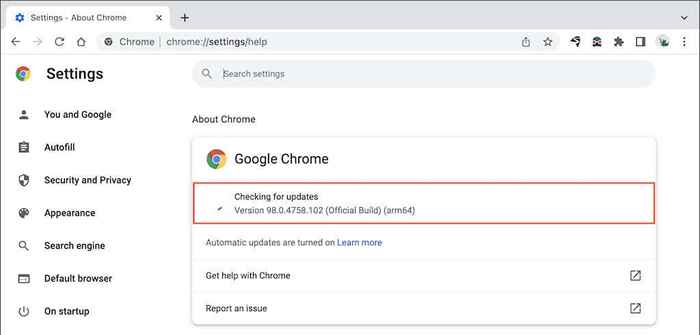
Note: Si Chrome est Plus L'icône apparaît verte, orange ou rouge, qui indique une mise à jour automatique non finalisée. Dans ce cas, ouvrez le Plus menu et sélectionner Aider > À propos de Google Chrome > Mettre à jour Google Chrome > Relancer Pour mettre à jour la dernière version de Chrome.
Comment mettre à jour Microsoft Edge
Sur le PC, Microsoft Edge (le successeur d'Internet Explorer) a utilisé pour recevoir des mises à jour via Windows Update avant sa cure de jouvence Chromium. Cependant, il obtient maintenant des mises à jour directement. Cela vaut également pour la version macOS / OS X de Microsoft Edge.
1. Sélectionnez le Paramètres et plus bouton de menu (trois points en haut à droite de la fenêtre).
2. Pointer vers Aide et commentaires et sélectionner À propos de Microsoft Edge.
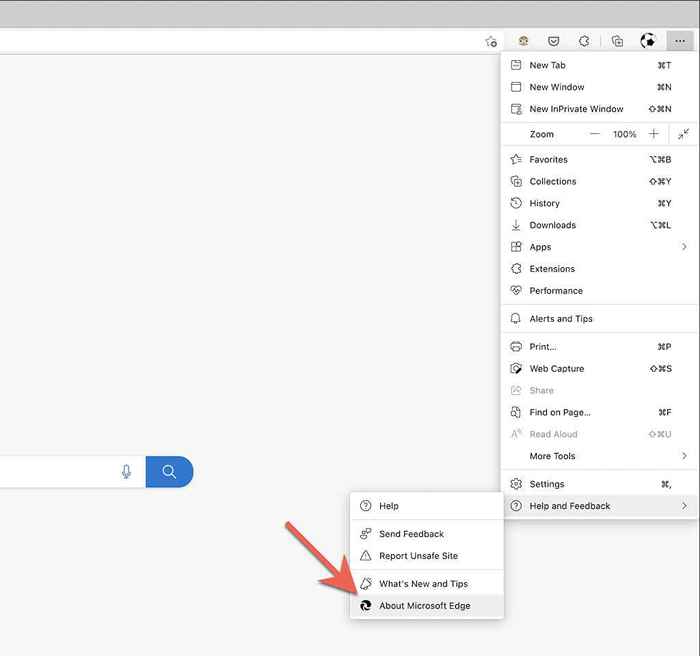
3. Attendez Edge pour vérifier une version de navigateur plus récente. S'il en détecte, il commencera à télécharger la mise à jour. Vous devez ensuite redémarrer le navigateur pour mettre à jour la dernière version de Edge.
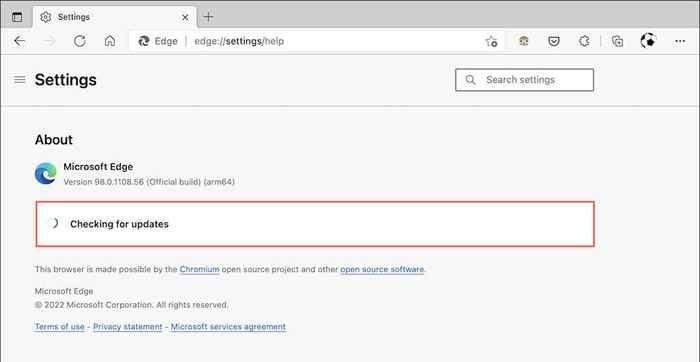
Note: Si Edge a téléchargé une mise à jour automatiquement, mais que vous n'avez pas encore redémarré le navigateur, vous verrez une minuscule flèche verte ou orange sur le Paramètres et plus icône. Dans ce cas, fermez et rouvrez le navigateur pour finaliser la mise à jour.
Comment mettre à jour Mozilla Firefox
Mozilla utilise un cycle rapide de quatre semaines pour éliminer les mises à jour des grandes versions vers Firefox et publie des mises à jour de sécurité mineures et des corrections de bogues entre les deux. Par défaut, Firefox se met à jour automatiquement, mais vous pouvez le forcer à vérifier les mises à jour quand vous le souhaitez.
1. Open Firefox Options menu (sélectionnez trois lignes empilées en haut à droite de la fenêtre).
2. Sélectionner Paramètres.
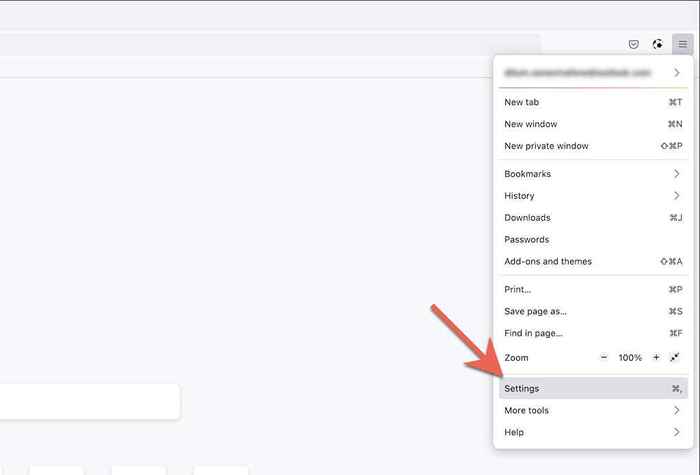
3. Faites défiler le long du Général Onglet au Mises à jour de Firefox section.
4. Sélectionner Vérifier les mises à jour.
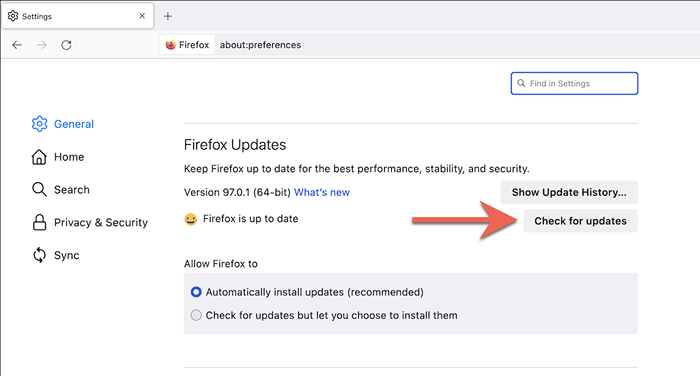
5. Attendez que Firefox recherche une nouvelle version du navigateur. S'il en détecte, il commencera à télécharger la mise à jour. Vous devez ensuite sélectionner Redémarrer pour mettre à jour Firefox Pour finaliser la mise à jour.
Note: Si vous ne préférez que des mises à jour manuelles Firefox, sélectionnez le bouton radio à côté de Vérifiez les mises à jour mais laissez-vous choisir de les installer.
Comment mettre à jour Apple Safari
Le navigateur Safari natif du Mac est entièrement intégré à MacOS et reçoit des mises à jour des mises à jour régulières du logiciel système. Donc, pour mettre à jour Safari, vous devez mettre à jour le système d'exploitation de votre Mac.
1. Ouvrir le Menu Apple et sélectionner À propos de ce mac.
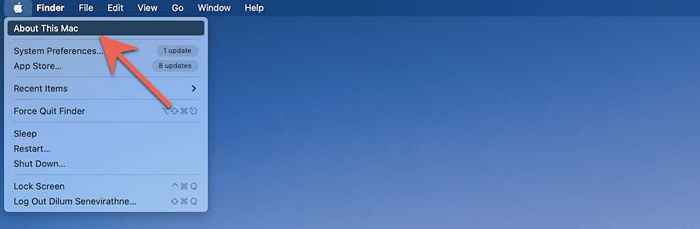
2. Sélectionner Mise à jour logicielle.
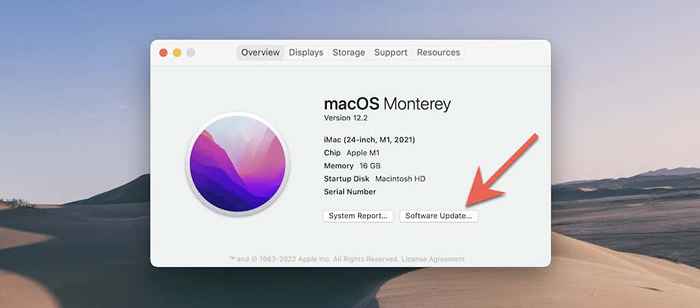
3. Sélectionner Mettez à jour maintenant.
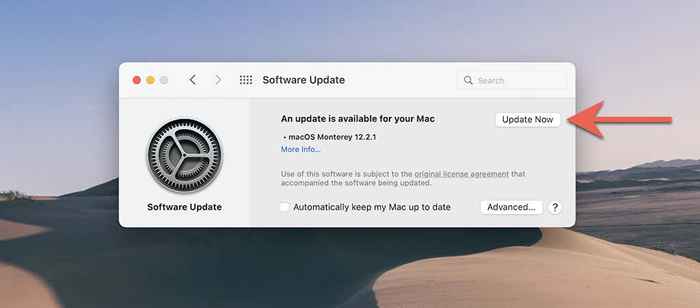
Note: Rarement, vous pouvez avoir la possibilité d'installer des mises à jour Safari sans mettre à jour le système d'exploitation. Essayez de sélectionner le Plus d'informations Option dans la mise à jour du logiciel. Si vous voyez une mise à jour pour Safari, sélectionnez-la et utilisez le Installer maintenant Option pour l'installer.
Impossible de mettre à jour votre Mac? Voici dix raisons pour lesquelles.
Comment mettre à jour le navigateur TOR
La mise à jour de la dernière version du navigateur Tor réduit les chances de compromettre votre confidentialité et votre anonymat tout en naviguant sur des sites Web. Cependant, malgré la prise en charge des mises à jour automatiques, vous pouvez accélérer les choses en la forçant à vérifier les mises à jour. TOR s'exécute sur la base de code Firefox, donc le processus est identique.
1. Ouvrir le Options Menu dans Tor.
2. Sélectionner Paramètres.
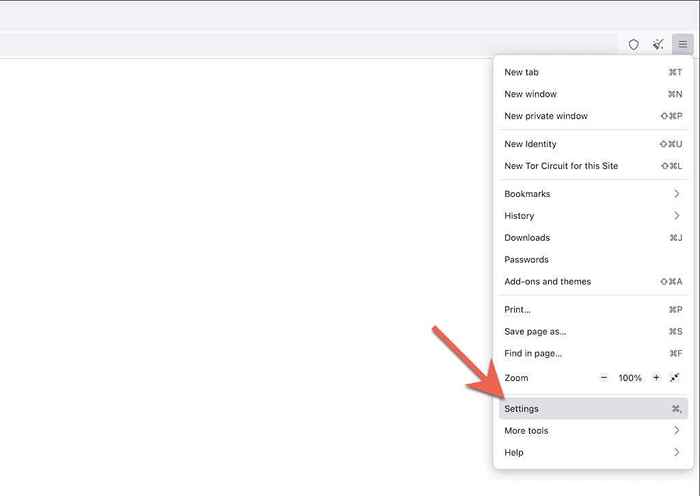
3. Faites défiler le long du Général Onglet au Mises à jour du navigateur Tor section.
4. Sélectionner Vérifier les mises à jour.
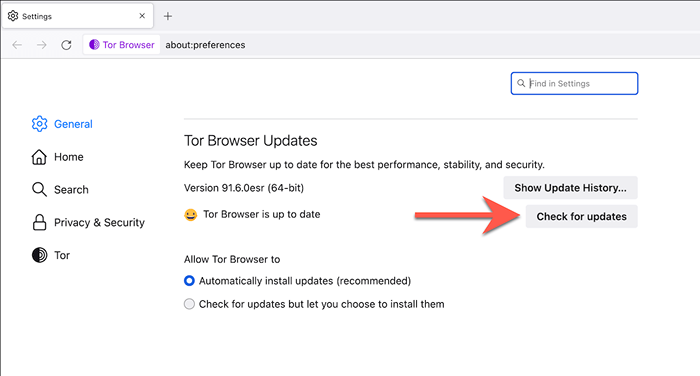
5. Attendez que Tor vérifie et applique les mises à jour en attente. Ensuite, sélectionnez Redémarrer pour mettre à jour le navigateur TOR Pour finaliser la mise à jour.
Note: Si Tor a déjà téléchargé une mise à jour en arrière-plan, vous verrez un Redémarrer pour mettre à jour le navigateur TOR sur le Options menu. Redémarrez le navigateur pour finaliser la mise à jour.
Comment mettre à jour le navigateur d'opéra
L'opéra est un autre navigateur de chrome populaire qui reçoit des mises à jour constantes. Pour confirmer que vous n'exécutez pas une ancienne version du navigateur, assurez-vous de vérifier les mises à jour. Les étapes ci-dessous s'appliquent également à l'opéra GX.
1. Sélectionnez le Opéra logo dans le coin supérieur gauche de la fenêtre. Dans la version macOS de l'opéra, sélectionnez Opéra dans la barre de menu.
2. Sélectionner Mise à jour et récupération.
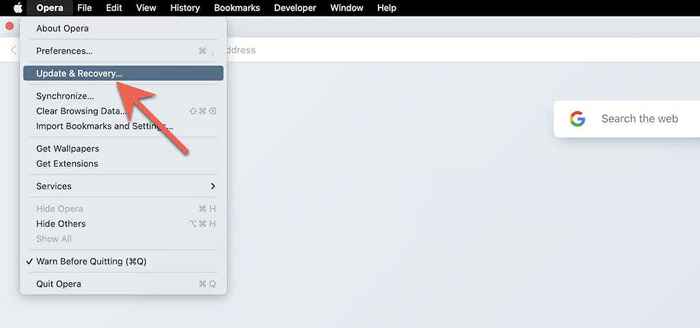
3. Sélectionner Vérifier la mise à jour. Si Opera détecte une nouvelle mise à jour, attendez jusqu'à ce qu'il termine le téléchargement. Ensuite, redémarrez le navigateur.

Comment mettre à jour Brave Browser
Si vous utilisez Brave Browser, vous pouvez lancer une vérification des mises à jour similaires à d'autres navigateurs Web basés sur le chrome.
1. Brave ouvert Personnaliser menu (sélectionnez trois lignes empilées dans le coin supérieur droit de la fenêtre du navigateur).
2. Sélectionner À propos de Brave.
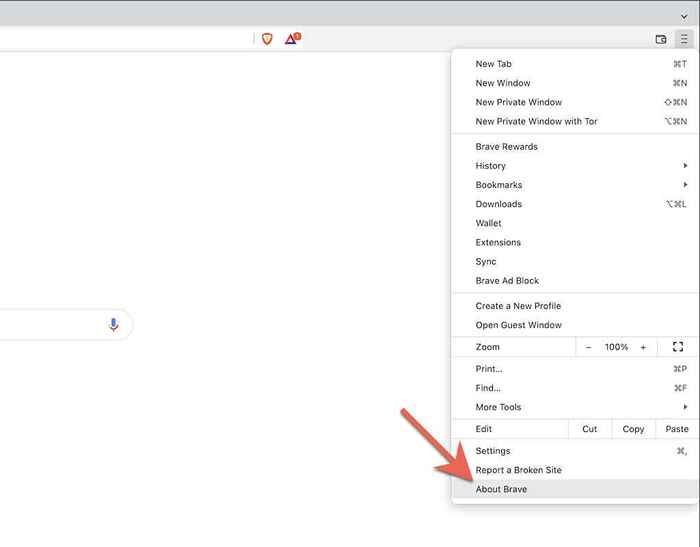
3. Attendez que Brave vérifie et installer des mises à jour plus récentes. Ensuite, sélectionnez Redémarrage pour les appliquer.
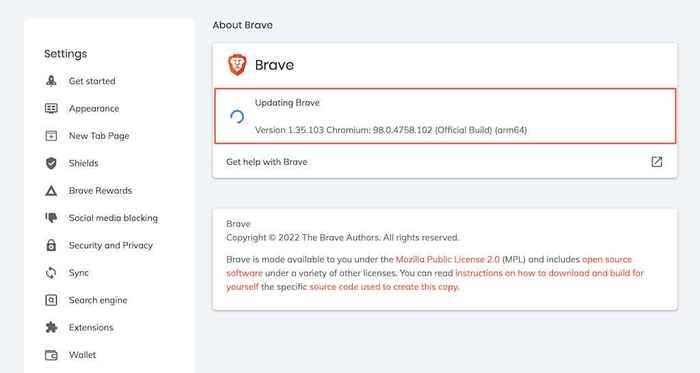
Tiens-toi à jour
Garder votre navigateur Internet à jour est crucial pour avoir la meilleure expérience possible tout en minimisant les menaces potentielles de confidentialité et de sécurité. Vous pouvez choisir de le laisser mettre à jour automatiquement, mais la vérification périodique des mises à jour vous-même vous assurez que vous ne laissez rien au hasard.
- « Comment corriger les notifications de discorde ne fonctionnant pas sur Windows
- Comment localiser le dossier de démarrage dans Windows 11 »

